Sauvegarde et restauration de la base
Vous aurez besoin de prendre la sauvegarde de votre base de données périodiquement pour éviter n'importe lequel de vos données de se perdre ou corrompu. En cas d'erreur système critique, vous pouvez restaurer toutes vos données.
Pour la base de données de sauvegarde
Pour prendre la sauvegarde de la base de données, cliquez sur Outils >> Base de données de sauvegarde.
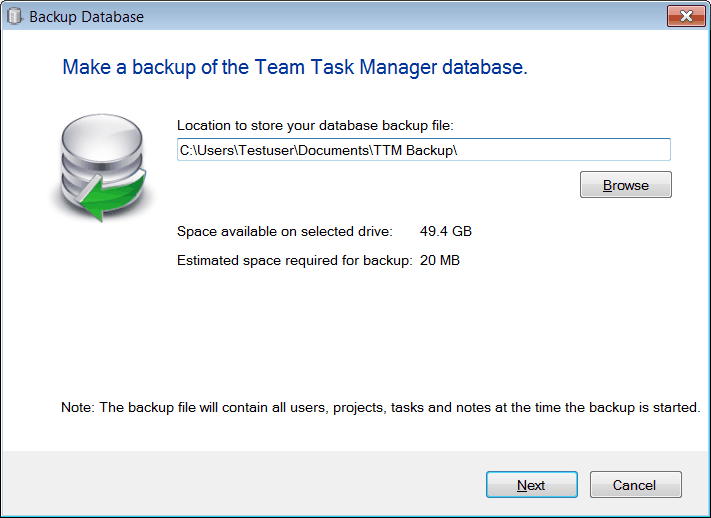
Vous verrez l' Base de données de sauvegarde Assistant. Spécifiez le chemin de sauvegarde ou emplacement pour stocker le fichier de sauvegarde de base de données. Le nom par défaut du fichier de sauvegarde contient la date et l'heure. Cela vous permet de connaître la date de la sauvegarde. Cliquez sur Suivant après avoir spécifié le chemin de sauvegarde. Le fichier de sauvegarde de la base de données sera créé à l'emplacement spécifié.
Pour restaurer la base de données
Pour restaurer une base de données, cliquez sur Outils >> Restaurer la base de données.
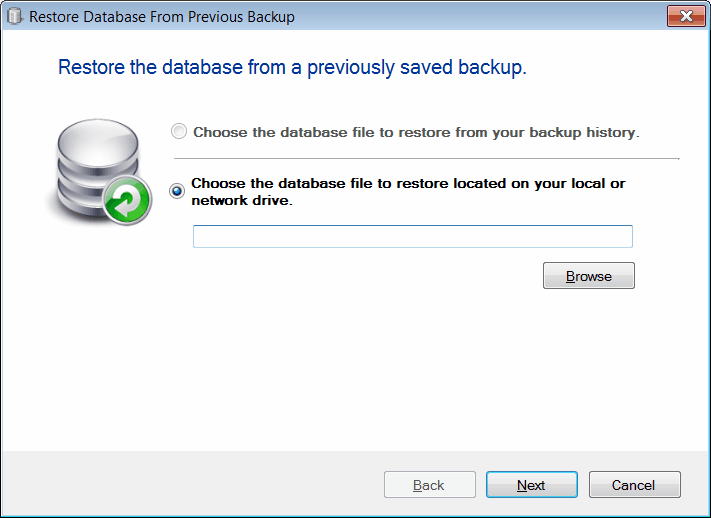
Si vous êtes connecté, vous serez invité à vous déconnecter. Après vous vous déconnectez, vous verrez l' Restaurer la base de données Assistant. Dans cet assistant, vous aurez besoin de spécifier l'emplacement du fichier en sélectionnant le fichier de sauvegarde de base de données à partir de votre historique de sauvegarde ou de votre disque local ou réseau. Après avoir sélectionné l'une des options, cliquez sur Suivant. Cette procédure permet de restaurer la base de données.
Une fois le processus de restauration démarre, tous les clients connectés recevront un message et leur lien avec la base de données sera annulée automatiquement.
Remarque: Pour des raisons de simplicité, Team Task Manager prend en charge une sauvegarde de base de données complète. Autres types de sauvegarde comme différentiel, fichier / groupe de fichiers, différentiel de fichier ne sont pas pris en charge.
|